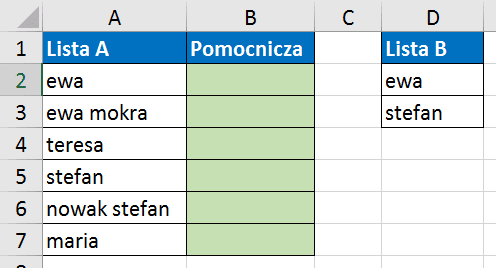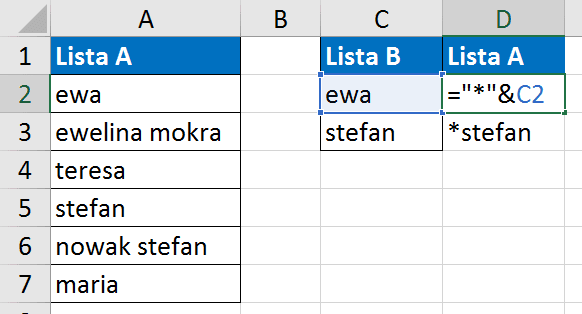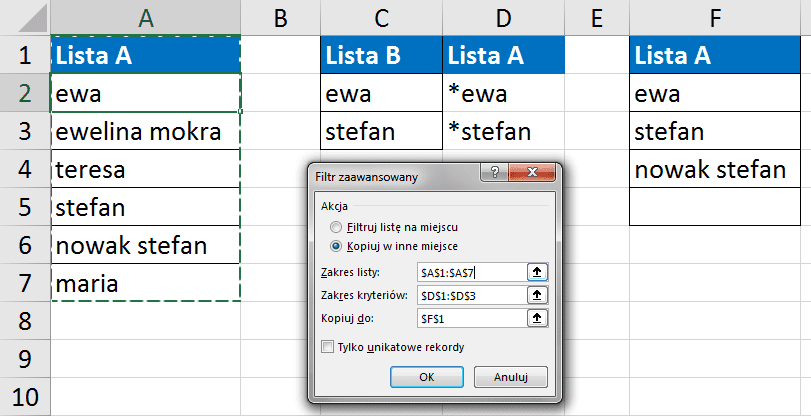Załóżmy, że masz trudne zadanie wyciągnięcia wszystkich elementów listy A, które zawierają elementy z listy B.
Tym razem, w porównania do pytania widzów 117, chcemy to zadanie zrobić za pomocą filtrów zaawansowanych, a nie formuł. Jest to prostszy sposób, ale nie daje możliwości dynamicznej zmiany wyniku, gdy zmienimy sprawdzane dane (przy zmianie danych musimy ponownie uruchomić filtry zaawansowane, na szczęście będą one pamiętać większość opcji).
Zacznijmy od tego, że filtry zaawansowane pozwalają na wyciąganie wartości na zasadzie lub jeśli tylko kryteria zapisujemy w kolejnych wiersza. Nasze kryteria to z założenia, czy dana fraza występuje na liście A. Żeby zapisać taki warunek w filtrach zaawansowanych musimy odrobinę zmodyfikować listę B, a mianowicie potrzebujemy dodać gwiazdkę (symbol wieloznaczny w Excelu, który zastępuje dowolny ciąg znaków, również pusty) na początku każdego elementu listy. Wystarczy, że zrobimy proste łączenie.
="*"&C2
Ważne jest też, żeby nasza nowo utworzona lista miała taki sam nagłówek jak lista A (wymagane do poprawnego działania filtrów zaawansowanych). Teraz możemy już uruchomić filtry zaawansowane z karty dane (gdy mamy zaznaczona pojedynczą komórkę na liście A).
W oknie, które się pojawi musimy odpowiednio wypełnić pola. Zakres listy – lista A, Zakres kryteriów – zmodyfikowana lista B, kopiujemy do na początek pustego pola.
Zatwierdzamy wpisane parametry i uzyskujemy wynik we wskazanym miejscu. Jeśli dane ulegną zmianie, musimy ponownie uruchomić filtry zaawansowane i pamiętać zaznaczyć opcję, że chcemy dane kopiować, żeby Excel nie przefiltrował nam listy A (wynik też dostanie nagłówek listy A, ale najważniejsze są dla nas wyszukane wartości).
Pozdrawiam
Adam Kopeć
Miłośnik Excela
Microsoft MVP